CapCut در Transcoding در 99٪ گیر کرده است؟ دلایل و راه حل ها
با مجله هشت پیک با مقاله ی CapCut در Transcoding در 99٪ گیر کرده است؟ دلایل و راه حل ها همراه ما باشید
آیا فایل رسانه ای CapCut را به فرمت دیگری تبدیل کرده اید، اما در 99٪ در transcoding گیر کرده است و اکنون نمی توانید آن را صادر کنید؟
اگر CapCut در رمزگذاری گیر کرده باشد، ممکن است دستگاهی که برنامه را اجرا می کند دچار مشکل شده باشد یا نرخ فریم ویدیو خیلی بالا باشد. برای تکمیل فرآیند رمزگذاری در CapCput، دستگاه خود را مجددا راه اندازی کنید و نرخ فریم ویدیوی خاص را کاهش دهید. اگر این کار انجام نشد، فایلهای غیرضروری را از دستگاه خود حذف کنید تا فضای ذخیرهسازی آزاد شود و سپس برنامه CapCut را بهروزرسانی کنید.
در این مقاله توضیح خواهیم داد که چرا برنامه CapCut در transcoding در 99٪ گیر کرده است و چگونه می توانید این مشکل را با روش های گام به گام سریع حل کنید.
چرا CapCut روی رمزگذاری گیر کرده است؟

اگر Transcoding در برنامه CapCut ناموفق باشد، یکی از موارد زیر می تواند دلیل این مشکل باشد:
- دستگاهی که برنامه CapCut را اجرا می کند مشکل دارد و نیاز به راه اندازی مجدد دارد.
- شما در حال تلاش برای تبدیل یک ویدیو با نرخ فریم یا وضوح بالا هستید.
- فایل پروژه CapCut یا حافظه پنهان برنامه خراب است.
- برنامه قدیمی CapCut.
- حافظه کم دستگاه
چگونه می توانم رمزگذاری گیر CapCut را برطرف کنم؟

برای اینکه ویدیوی CapCut را از حالت رمزگذاری گیر کرده خارج کنید، این 7 هک را امتحان کنید تا در اولین فرصت مشکل را حل کنید.
راه اندازی مجدد دستگاه
اگر CapCut را روی دستگاه تلفن همراه یا رایانه اجرا میکنید، نرمافزار اغلب دچار اشکال میشود و باعث میشود برنامه ویرایش ویدیو به طرز عجیبی رفتار کند. در برخی موارد، اغلب ممکن است تجربه رمزگذاری 99 درصدی را تجربه کنید.
بنابراین، اولین و سریعترین راه برای رسیدن به 100 درصد رمزگذاری، راهاندازی مجدد دستگاه و تأیید اینکه همه چیز سر جای خودش است.
نرخ فریم پایین تر
این امکان وجود دارد که شما سعی می کنید یک ویدیو را با نرخ فریم بالاتر رمزگذاری کنید و باعث گیر کردن آن در 99٪ شود. راه حل اینجا کاهش FPS ویدیو در CapCut با این دستورالعمل است:
- برنامه CapCut را در دستگاه تلفن همراه یا رایانه خود باز کنید.
- روی پروژه ای که گیر کرده است ضربه بزنید یا کلیک کنید.
- روی وضوح پیشفرض نمایش داده شده در بالا ضربه بزنید یا کلیک کنید.
- در بخش «نرخ فریم»، اعداد مختلف را آزمایش کنید و ببینید کدام یک مشکل را حل میکند.

توجه: همچنین میتوانید وضوح ویدیو را کاهش دهید تا مشکل رمزگذاری را برطرف کنید.
CapCut را به روز کنید
اگر از نسخه قدیمی برنامه CapCut در دستگاه خود استفاده می کنید، ممکن است به همین دلیل باشد که transcoding در 99٪ گیر کرده است. برای حل این مشکل، برنامه CapCut را در رایانه شخصی یا دستگاه تلفن همراه خود با دنبال کردن این دستورالعمل های ساده به روز کنید:
اندروید:
- «فروشگاه Play» را باز کنید .
- روی نمایه خود ضربه بزنید .
- به «مدیریت برنامهها و دستگاهها» بروید .
- “به روز رسانی های موجود” را انتخاب کنید .
- روی «CapCut» ضربه بزنید.
- روی «بهروزرسانی» ضربه بزنید .
آی او اس:
- «App Store» را باز کنید .
- روی نمایه خود ضربه بزنید .
- به «بهروزرسانیهای موجود» بروید .
- در صورت وجود، روی «بهروزرسانی» در کنار «CapCut» ضربه بزنید.
CapCut Desktop:
- برنامه CapCut Desktop را باز کنید .
- روی “تنظیمات” ( نماد چرخ دنده) کلیک کنید .
- روی «نسخه» کلیک کنید .
- “بررسی به روز رسانی” را انتخاب کنید .
- روی «Install Now» کلیک کنید .
برخی از کاربران همچنین گزارش می دهند که رمزگذاری پس از به روز رسانی خودکار CapCut شروع به شکست می کند. در این مورد، باید صبور باشید تا توسعهدهندگان بهروزرسانی جدیدی را ارائه کنند که بتواند این مشکل را برطرف کند.
ذخیره سازی رایگان دستگاه
اگر حافظه دستگاه شما که دستگاه CapCut را اجرا می کند کم است، این می تواند باعث توقف متناوب رمزگذاری متناوب و مشکلات دیگر شود. بهترین کار شما در این مورد این است که با حذف برنامه ها و فایل های رسانه ای غیر ضروری در دستگاه خود به روش زیر، فضای ذخیره سازی را آزاد کنید:
Android/آی او اس:
- روی برنامه ای که می خواهید حذف نصب کنید ضربه بزنید و نگه دارید.
- “Uninstall” را انتخاب کنید .
- روی «OK» ضربه بزنید .
- دستگاه “گالری” را باز کنید.
- تمام تصاویر و فایل های ویدیویی غیر ضروری را در همه آلبوم ها نگاه کرده و حذف کنید.
کامپیوتر:
- به “کنترل پنل” بروید .
- روی «حذف برنامه» کلیک کنید .
- روی یک برنامه کلیک راست کنید.
- “Uninstall” را انتخاب کنید .
- “بله” را انتخاب کنید .
اگر فضای درایو شما همچنان کم است، میتوانید پروژههای غیرضروری را نیز در برنامه CapCut حذف کنید و برای تکمیل رمزگذاری، کدگذاری را انجام دهید. در اینجا به این صورت است:
Android/آی او اس:
- برنامه “CapCut” را باز کنید .
- یک پروژه را انتخاب کنید و روی نماد سه نقطه کنار آن ضربه بزنید.
- “حذف” را انتخاب کنید .
- دوباره روی “Delete” ضربه بزنید .

کامپیوتر:
- “CapCut” را باز کنید .
- به «منو» بروید .
- “بازگشت به صفحه اصلی” را انتخاب کنید .
- یک پروژه را انتخاب کنید.
- روی «حذف» کلیک کنید .
- روی «OK» کلیک کنید .
کش CapCut را پاک کنید
حافظه پنهان CapCut اغلب با دادههای ناخواسته روی دستگاه شما حجیم میشود، که میتواند منجر به گیرکردن رمزگذاری در 99٪ شود. یک راه آسان برای جلوگیری از این اتفاق این است که داده های کش CapCut را در دستگاه خود با این مراحل پاک کنید:
اپلیکیشن CapCut:
- برنامه “CapCut” را باز کنید .
- به “تنظیمات” بروید .
- روی «Clear Cache» ضربه بزنید .
- روی «OK» ضربه بزنید .
منوی تنظیمات اندروید:
- “تنظیمات” را باز کنید .
- روی «برنامهها» ضربه بزنید .
- روی «همه برنامهها» ضربه بزنید .
- “CapCut” را انتخاب کنید .
- به «ذخیرهسازی» بروید .
- روی «Clear Cache» ضربه بزنید .
- روی «Clear Data» ضربه بزنید .
منوی تنظیمات آی او اس:
- “تنظیمات” را باز کنید .
- به «عمومی» بروید .
- روی «فضای ذخیرهسازی آیفون» / «فضای ذخیرهسازی آیپد» ضربه بزنید .
- “CapCut” را انتخاب کنید .
- روی «Offload App» ضربه بزنید.
- دوباره روی «Offload App» ضربه بزنید .
برنامه CapCut Desktop:
- “CapCut” را باز کنید .
- روی نماد چرخ دنده کلیک کنید .
- روی «تنظیمات» کلیک کنید .
- روی «حذف» در کنار «اندازه کش» کلیک کنید .
بسیاری از کاربران از CapCut در شبیه ساز BlueStacks استفاده می کنند، و در اینجا نحوه پاک کردن حافظه پنهان آن آورده شده است:
- «BlueStacks» را باز کنید .
- به «بازیهای من» بروید .
- «System Apps» > «Android Settings» را انتخاب کنید .
- روی «برنامهها» کلیک کنید .
- روی «CapCut» کلیک کنید .
- “Storage” را انتخاب کنید .
- “Clear Cache” را انتخاب کنید .
پس از پاک کردن کش برنامه CapCut با یکی از روشهای بالا، دوباره آن را باز کنید و ببینید آیا رمزگذاری این بار میتواند از 99 درصد گذشته باشد.
نکته: اگر CapCut نمی تواند یک کلیپ فعلی را تنظیم کند، پاک کردن حافظه پنهان برنامه نیز می تواند این مشکل را در دستگاه شما برطرف کند.
خرابی فایل را بررسی کنید
یکی دیگر از دلایل گیر کردن کدهای انتقال کد CapCut در 99٪ این است که فایل ویدیویی خراب است. بنابراین ابتدا ویدیو را روی دستگاه دیگری پخش کنید و اگر رسانه واقعا خراب است، یک ویدیوی جدید بگیرید یا یک کپی جدید از همان ویدیو را از منبع اصلی دریافت کنید.
با پشتیبانی CapCut تماس بگیرید
در اکثر مواقع، راه حل های بالا می توانند مشکلات transcoding را در CapCut برطرف کنند، اما اگر همچنان درگیر مشکل هستید، از طریق ایمیل با تیم پشتیبانی CapCut تماس بگیرید تا مشکل را با آنها برای رفع قطعی در میان بگذارید.
نتیجه
در این مقاله، بررسی کردیم که چرا CapCut در transcoding در 99٪ گیر کرده است و از چه راههایی میتوانید این اشکال آزاردهنده را بدون هیچ زحمتی برطرف کنید.
امیدواریم اکنون اطلاعات کافی برای رمزگذاری موفقیت آمیز ویدیوهای خود، صادرات آنها بر روی دستگاه خود و به اشتراک گذاری آنها در پلتفرم های مختلف رسانه های اجتماعی برای دسترسی و قدردانی بهتر داشته باشید.
امیدواریم از این مقاله CapCut در Transcoding در 99٪ گیر کرده است؟ دلایل و راه حل ها مجله هشت پیک نیز استفاده لازم را کرده باشید و در صورت تمایل آنرا با دوستان خود به اشتراک بگذارید و با امتیاز از قسمت پایین و درج نظرات باعث دلگرمی مجموعه مجله 8pic باشید
لینک کوتاه مقاله : https://5ia.ir/URNoZC
کوتاه کننده لینک
کد QR :

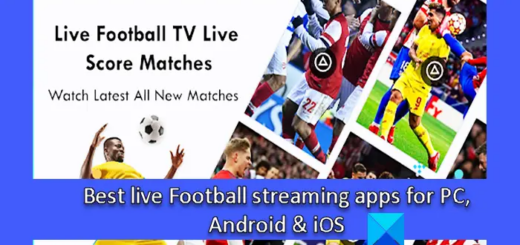
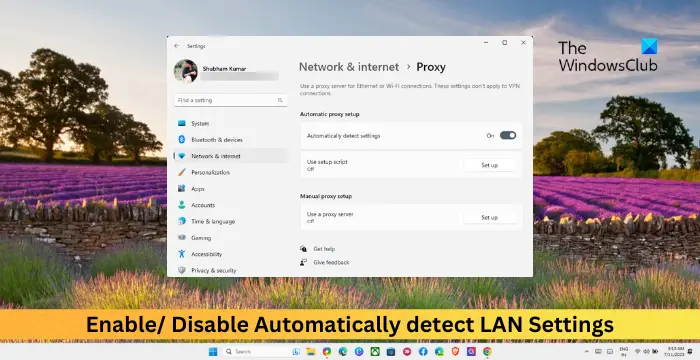




















آخرین دیدگاهها